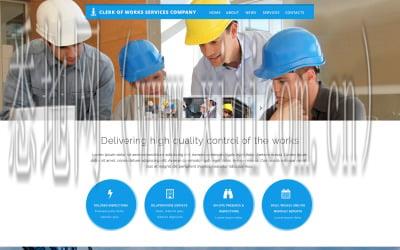
Xshell是一款功能强大的SSH(Secure Shell)客户端,用于连接Linux服务器并进行远程操作。它提供了一系列的功能和工具,使得远程管理、文件传输、安全连接等任务更加方便和高效。下面将详细介绍如何使用Xshell连接Linux服务器,并对其进行一些常见操作。
首先,我们需要下载并安装Xshell客户端。在官网(https://www.netsarang.com/zh/xshell/)上下载适合你的操作系统的版本,并按照提示进行安装。
安装完成后,首次打开Xshell,将会看到一个新建连接的对话框。在这个对话框中,我们需要填写连接的详细信息,包括服务器的IP地址、端口号、用户名和密码等。确保提供的信息是正确的,并点击“确定”完成连接。
在成功连接到服务器之后,我们可以看到一个类似于命令行的终端窗口。我们可以在这里输入命令来与服务器进行交互,执行不同的任务。
接下来,我们来看一些常见的操作。
1. 查看文件和目录:
使用ls命令可以列出当前目录中的文件和子目录。例如,输入“ls”命令后,终端会显示当前目录中的所有文件及子目录。
使用cd命令来切换目录。例如,输入“cd /home”将切换到home目录。
2. 创建、复制和删除文件:
使用touch命令来创建一个新文件。例如,输入“touch test.txt”将在当前目录下创建一个名为test.txt的文件。
使用cp命令来复制文件。例如,输入“cp test.txt test2.txt”将复制test.txt文件并将其重命名为test2.txt。
使用rm命令来删除文件。例如,输入“rm test.txt”将删除名为test.txt的文件。
3. 查看和编辑文件内容:
使用cat命令来查看文件的内容。例如,输入“cat test.txt”将显示test.txt文件中的内容。
使用vi或nano命令来编辑文件。例如,输入“vi test.txt”将使用Vi编辑器打开test.txt文件。
4. 文件传输:
使用scp命令来在本地计算机和远程服务器之间复制文件。例如,输入“scp localfile.txt user@server:/path/to/destination”将从本地复制localfile.txt到远程服务器的指定路径。
以上只是一些最基本的操作,Xshell还有许多其他功能和命令,可以更好地满足不同用户的需求。通过使用Xshell,你将能够方便地连接到远程服务器并进行远程操作,提高工作效率和安全性。
总结起来,通过Xshell连接Linux服务器并进行远程操作需要先下载和安装Xshell,然后在新建连接对话框中填写连接信息,连接成功后,就可以使用各种命令来操作服务器了。希望本文对你有所帮助!


咨询微信客服

0516-6662 4183
立即获取方案或咨询
top